Creare visualizzazioni personalizzate usando Visualizza Designer in Monitoraggio di Azure
Usando Visualizza Designer in Monitoraggio di Azure, è possibile creare un'ampia gamma di visualizzazioni personalizzate nei portale di Azure che consentono di visualizzare i dati nell'area di lavoro Log Analytics. Questo articolo presenta una panoramica su Progettazione visualizzazioni e sulle procedure per la creazione e la modifica delle visualizzazioni personalizzate.
Importante
Le visualizzazioni in Monitoraggio di Azure vengono ritirate e passate alle cartelle di lavoro che forniscono funzionalità aggiuntive.
Per altre informazioni su Progettazione visualizzazioni, vedere:
- Informazioni di riferimento sul riquadro: offre una guida di riferimento sulle impostazioni relative a ogni riquadro disponibile nelle visualizzazioni personalizzate.
- Informazioni di riferimento sulle parti della visualizzazione: offre una guida di riferimento sulle impostazioni relative alle parti della visualizzazione disponibili nelle visualizzazioni personalizzate.
Concetti
Le visualizzazioni vengono visualizzate nella pagina Panoramica di Monitoraggio di Azure nella portale di Azure. Aprire questa pagina dal menu Monitoraggio di Azure facendo clic su Altro sotto la sezione Informazioni dettagliate. I riquadri in ogni visualizzazione personalizzata vengono visualizzati in ordine alfabetico e i riquadri per le soluzioni di monitoraggio vengono installati nella stessa area di lavoro.
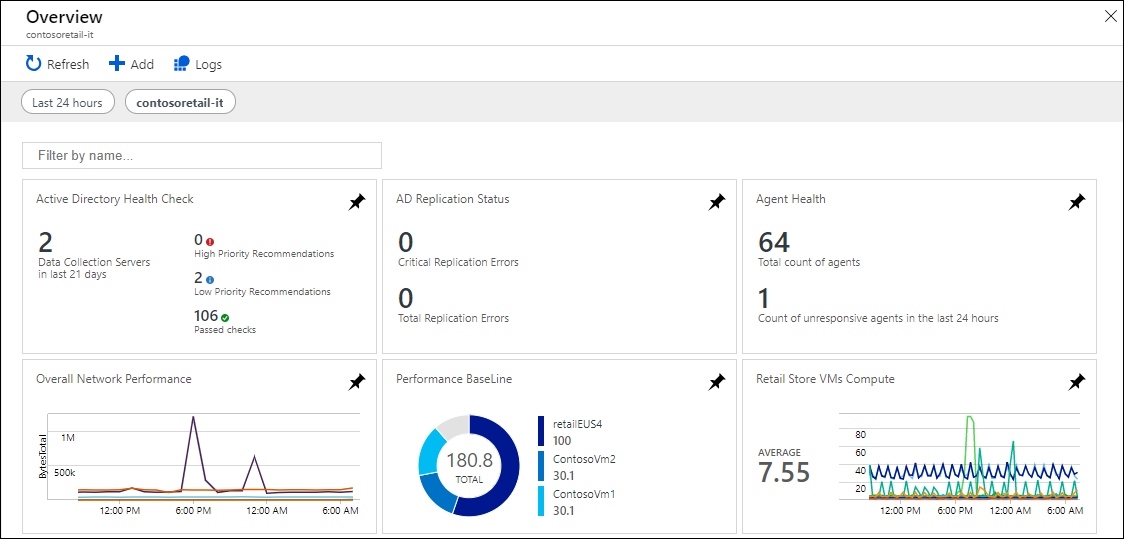
Le visualizzazioni create con Progettazione visualizzazioni contengono gli elementi descritti nella tabella seguente:
| Parte | Descrizione |
|---|---|
| Riquadri | Vengono visualizzati nella pagina Panoramica di Monitoraggio di Azure. Ogni riquadro mostra un riepilogo visivo della visualizzazione personalizzata che rappresenta. Ciascun tipo di riquadro offre una visualizzazione diversa dei record. Selezionare un riquadro per mostrare una visualizzazione personalizzata. |
| Visualizzazione personalizzata | Viene mostrata quando si seleziona un riquadro. Ciascuna visualizzazione contiene una o più parti della visualizzazione. |
| Parti della visualizzazione | Presentare una visualizzazione dei dati nell'area di lavoro Log Analytics in base a una o più query di log. La maggior parte delle parti include un'intestazione, che offre una visualizzazione di alto livello, e un elenco che mostra i risultati principali. Ciascun tipo di parte offre una visualizzazione diversa dei record nell'area di lavoro Log Analytics. Selezionare elementi nella parte per eseguire una query di log che fornisce record dettagliati. |
Autorizzazioni necessarie
È necessario disporre di autorizzazioni a livello di collaboratore almeno nell'area di lavoro Log Analytics per creare o modificare le visualizzazioni. Se non si dispone di questa autorizzazione, l'opzione Visualizza Designer non verrà visualizzata nel menu.
Usare una visualizzazione esistente
Le visualizzazioni create con Progettazione visualizzazioni mostrano le opzioni seguenti:
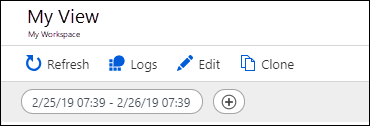
Le opzioni sono descritte nella tabella seguente:
| Opzione | Descrizione |
|---|---|
| Aggiorna | Aggiorna la visualizzazione con i dati più recenti. |
| Log | Apre Log Analytics per analizzare i dati con query di log. |
| Modifica | Apre la visualizzazione in Progettazione visualizzazioni per modificarne il contenuto e la configurazione. |
| Clone | Crea una nuova visualizzazione e la apre in Progettazione visualizzazioni. La nuova visualizzazione ha lo stesso nome dell'originale, con l'aggiunta di Copia. |
| Intervallo di date | Impostare l'intervallo di tempo e di date per i dati inclusi nella vista. Questo intervallo di date viene applicato prima di eventuali intervalli di date impostati nelle query nella vista. |
| + | Definire un filtro personalizzato che viene definito per la vista. |
Creazione di una nuova vista
È possibile creare una nuova vista in Progettazione visualizzazioni selezionando Progettazione visualizzazioni nel menu dell'area di lavoro Log Analytics.
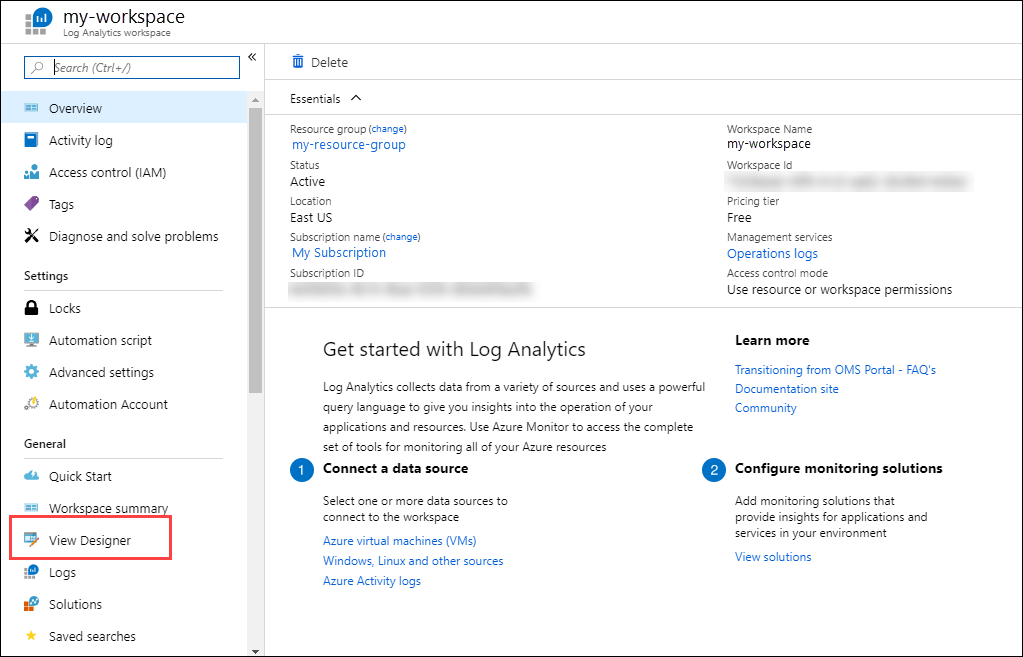
Uso di Progettazione visualizzazioni
Progettazione visualizzazioni consente di creare nuove visualizzazioni o di modificare quelle esistenti.
Progettazione visualizzazioni presenta tre sezioni:
- Progettazione: contiene la visualizzazione personalizzata che si sta creando o modificando.
- Controlli: contiene le parti e i riquadri aggiunti alla sezione Progettazione.
- Proprietà: mostra le proprietà dei riquadri o delle parti selezionate.
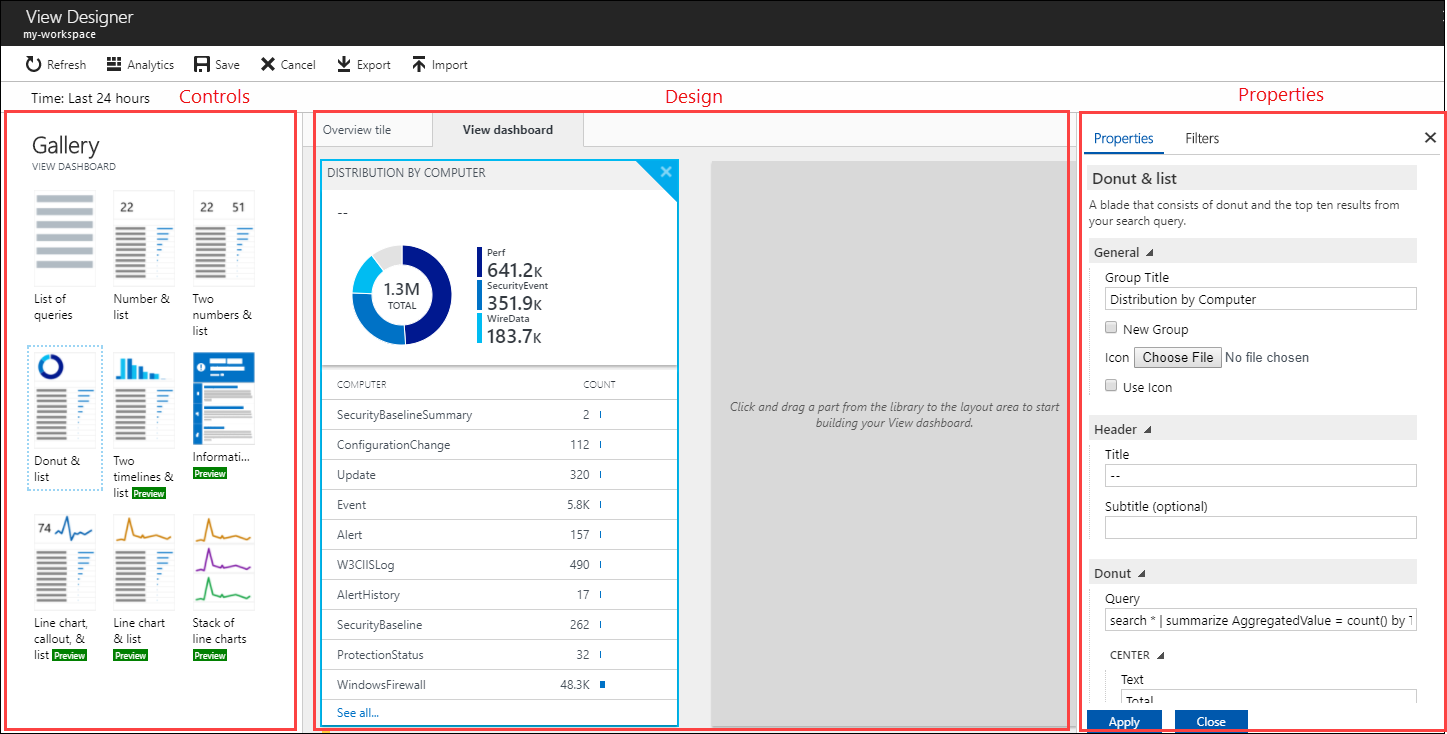
Configurare il riquadro della visualizzazione
Una vista personalizzata può avere solo un singolo riquadro. Per visualizzare il riquadro corrente o selezionarne uno alternativo, selezionare la scheda Riquadro nella sezione Controllo. La sezione Proprietà mostra le proprietà del riquadro corrente.
È possibile configurare le proprietà del riquadro in base alle informazioni contenute in Informazioni di riferimento sul riquadro e quindi fare clic su Applica per salvare le modifiche.
Configurare le parti della visualizzazione
Una vista può includere qualsiasi numero di parti della visualizzazione. Per aggiungere parti a una visualizzazione, selezionare la scheda Visualizzazione e quindi una parte della visualizzazione. La sezione Proprietà mostra le proprietà della parte selezionata.
È possibile configurare le proprietà della visualizzazione in base alle informazioni contenute in Informazioni di riferimento sulle parti della visualizzazione e quindi fare clic su Applica per salvare le modifiche.
Le visualizzazioni hanno solo una riga per le parti della visualizzazione. È possibile ridisporre le parti esistenti trascinandole in una nuova posizione.
È possibile rimuovere una parte della visualizzazione selezionando X nell'angolo superiore destro della parte.
Opzioni del menu
Le opzioni per l'uso delle visualizzazioni in modalità di modifica sono descritte nella tabella seguente.

| Opzione | Descrizione |
|---|---|
| Salva | Salva le modifiche e chiude la visualizzazione. |
| Annulla | Annulla le modifiche e chiude la visualizzazione. |
| Eliminare la visualizzazione | Elimina la visualizzazione. |
| Esportazione | Esporta la visualizzazione in un modello di Azure Resource Manager da importare in un'altra area di lavoro. Il nome del file corrisponde al nome della visualizzazione e ha estensione omsview. |
| Importa | Importa il file omsview esportato da un'altra area di lavoro. Questa azione sovrascrive la configurazione della visualizzazione esistente. |
| Clone | Crea una nuova visualizzazione e la apre in Progettazione visualizzazioni. La nuova visualizzazione ha lo stesso nome dell'originale, con l'aggiunta di Copia. |
Passaggi successivi
- Aggiungere Riquadri alla vista personalizzata.
- Aggiungere parti di visualizzazione alla visualizzazione personalizzata.